Dalam tutorial belajar bahasa pemrograman Python sebelumnya, kita telah menginstall aplikasi Python Interpreter. Kali ini kita akan test dengan menjalankan kode program python untuk menguji apakah python sudah terinstall secara sempurna atau belum.
Cara Menjalankan Kode Python dari cmd Windows
Cara pertama untuk menguji dan menjalankan kode Python adalah dari cmd Windows, yakni aplikasi command prompt bawaan sistem operasi Windows. Dalam sistem operasi lain seperti Linux ini dikenal juga sebagai terminal atau shell.
Untuk membuka aplikasi cmd di Windows 7, cari menu Run, lalu ketik cmd.exe. Untuk pengguna Windows 8 dan 10, klik icon kaca pembesar di sebelah logo Windows (1) lalu ketik cmd (2) dan tekan Enter (3).
Akan tampil jendela cmd Windows yang sangat menarik. Untuk uji coba python, ketik “python” (tanpa tanda kutip). Jika python sudah terinstall, akan tampil teks berikut:
Python 3.7.0 (v3.7.0:1bf9cc5093, Jun 27 2018, 04:06:47)
[MSC v.1914 32 bit (Intel)] on win32
Type "help", "copyright", "credits" or "license" for more information.
>>>
Selamat, artinya python sudah sukses berjalan.
Mari kita test ketik beberapa perintah python: print(“Hello Indonesia”), lalu tekan tombol enter, hasilnya tampil teks “Hello Indonesia”.
Perintah lain, ketik 5 ** 3 lalu tekan tombol enter, hasilnya akan tampil angka 125.
Dua perintah di atas adalah kode program python. Begitu selesai mengetik kode dan menekan tombol enter, python interpreter akan langsung memproses baris tersebut dan menampilkan hasilnya.
Selama di sisi kiri cmd Windows terdapat tanda lebih besar tiga kali (>>>), maka artinya kita sedang berada di dalam python interpreter. Apapun yang diketik akan di proses oleh Python. Inilah cara paling praktis untuk menjalankan kode-kode Python.
Untuk keluar dari python interpreter, ketik perintah quit() atau exit().
Jika ternyata anda tidak bisa menjalankan python dan tampil pesan error “‘python’ is not recognized as an internal or external command, operable program or batch file”. Maka bisa jadi Python gagal diinstal atau anda tidak mencentang pilihan “Add Python 3.7 to PATH” sewaktu proses instalasi Python.
Cara Menjalankan Python dari Menu Windows
Alternatif lain untuk menjalankan Python adalah dari menu Windows. Caranya cari Python 3.7 (32 bit) dari Menu Windows. Atau klik icon kaca pembesar di sebelah logo Windows lalu ketik “python“.
Akan muncul tampilan yang mirip seperti cmd Windows sebelumnya, namun kali ini sudah langsung berada di dalam Python Interpreter.
Sama seperti sebelumnya, kita bisa test dengan mengetik beberapa perintah Python:
print("Hello Jakarta")
5 // 2Jika diketik perintah exit() atau quit(), aplikasi Python akan langsung tertutup.
Menjalankan Python dari cmd dan Python Interpreter seperti ini cocok untuk menjalankan kode Python yang singkat dan hanya terdiri dari 1 baris. Untuk menulis kode program yang panjang, kita bisa menulis sebuah file python atau python script. Inilah yang akan dibahas dalam tutorial berikutnya: Cara Menjalankan File Python dari CMD.
Sumber wk.com
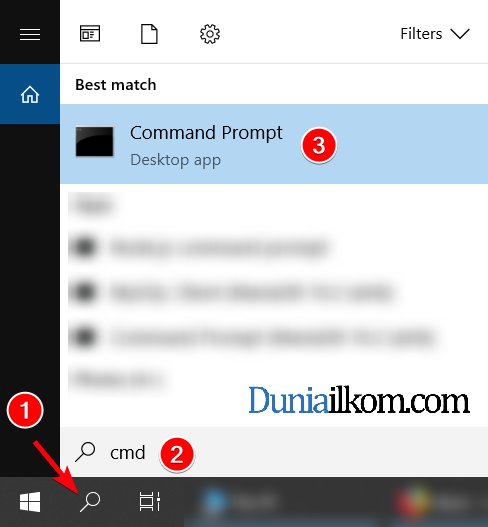
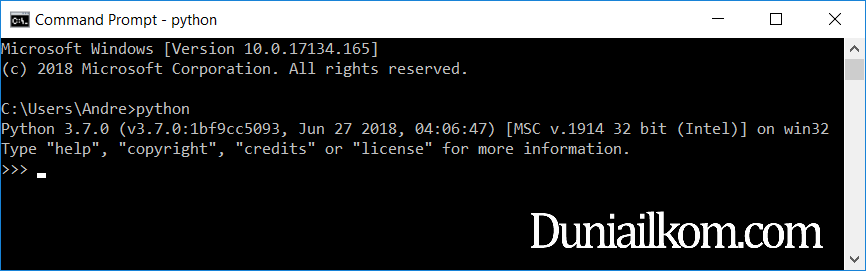
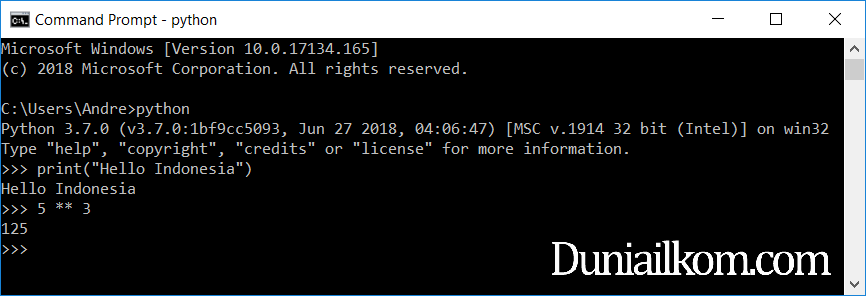
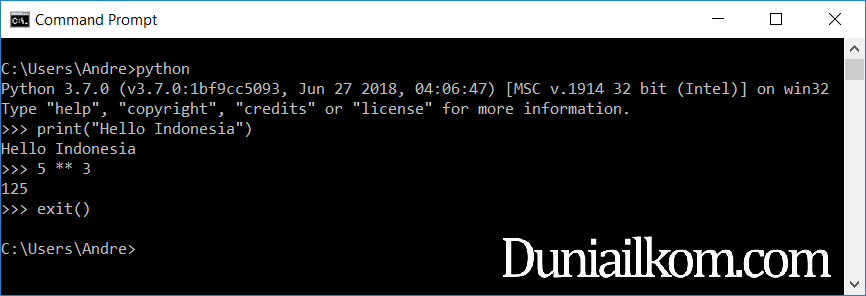
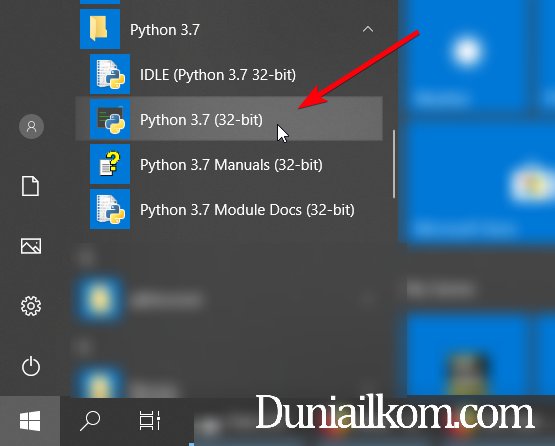
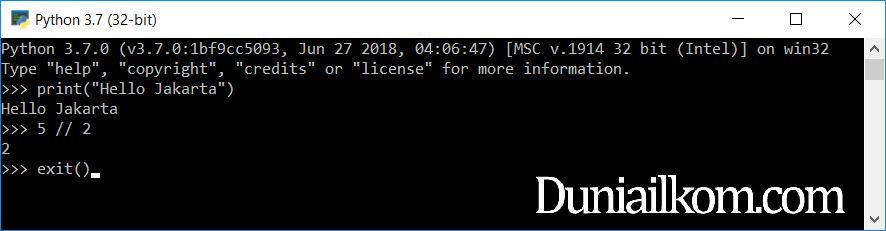
EmoticonEmoticon